Keresse meg azt az e-mailt, amelyről a mellékletet mentte a Mac OS X Mail
A terjedelmes beérkező levelek általános problémája az e-mailek megtalálása. Szinte minden e-mail szolgáltatásnak és ügyfélnek van keresési funkciója, néhányukban nagyon intelligens paramétereket kínálnak finomítja a keresést (például a Gmail webes felületén), de időnként gyorsan megtalálhatja a megfelelő e-mailt a fájdalom. Hasonlóképpen, ha letöltötte az e-mailhez mellékelt mellékletet, és megpróbálja visszakeresni az eredeti üzenethez, akkor szerencsétlenség szenvedhet, ha időközben átnevezte a fájlt, és valószínűleg külön-külön több e-mailt kell átnéznie, hogy megtalálják, mivel a memória támaszkodik arra, hogy emlékezzen arra, kitől jött az e-mail, vagy egy részlet az e-mailből tantárgy. Ha azonban az alapértelmezett Mail alkalmazást használja Mac rendszeren, sokkal könnyebb megtalálni a mellékletekhez mellékelt e-mailt, mint te tudd, mivel minden letöltött melléklet elmenti a fájl származási helyének részleteit, azaz az e-mail feladóját és tantárgy. Ezzel megtalálhatja az eredeti e-mail szálat.
Kattintson a jobb gombbal a mellékletre, és válassza a „Információ lekérése” lehetőséget. Görgessen le és bontsa ki a „További információ” fület. Itt láthatja, honnan származott ez a fájl. A tárgy követő e-mail cím azt jelzi, hogy a fájl a Mail programból származik, és ezek az információk felhasználhatók az e-mail keresésére a Mail saját keresési funkciójának használatával. Ez az információ akkor is megőrződik, ha a fájlt letöltés után szerkesztette.
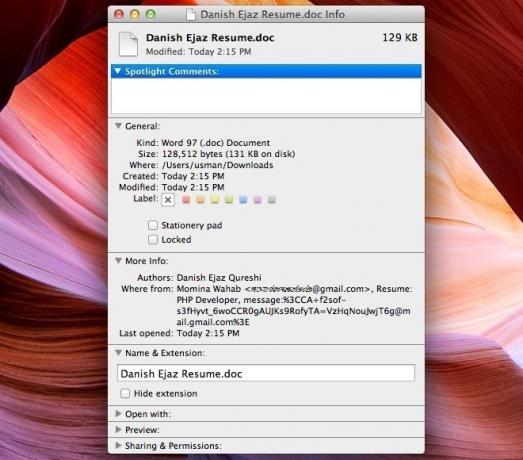
Ha a keresés túl sok eredményt ad (vagy egyáltalán nem érkezik), és ha gyorsan el kell érnie az e-mailt, akkor a fájl információmezőjében az e-mailt és a témát követő szkript segít. Csak másolja a tárgy után látható szöveget - ebben az esetben az „üzenet: %3CCA+f2sof-s3fHyvt_6woCCR0gAUJKs9RofyTA=VzHqNouJwjT6g@mail.gmail.com%3E” rész (idézetek nélkül). Ezután illessze be a Safari címsorába (egyetlen böngésző sem működik), és nyomja meg az Enter billentyűt. A Safari automatikusan megnyitja a pontos e-mailt az Ön számára.
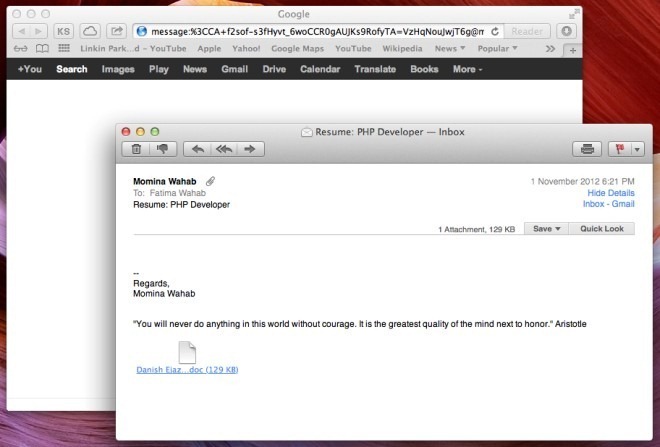
Ez a tipp akkor hasznos, ha a keresett e-mailhez csatolt egy fájlt, és elmentette a Mac HD-re. A melléklet mentésével nem értjük az alapértelmezett biztonsági másolatot, amelyet a Mail készít; nem böngészhet az adott mappában lévő fájlok között, mivel a Mail által készített biztonsági másolatok MBOX formátumban vannak, és csak e-mail klienssel nyithatók meg. Töltse le a mellékletet az eredeti formátumban, majd nyissa meg az információs ablakot. Bár ez korlátozza a trükk használhatóságát, ez mégis megkönnyíti az e-mail nyomon követését egy dokumentumot mellékeltek, amely lényegesen könnyebb, mint a Safari vagy a Mail keresési funkciójának használata a célja.
[keresztül Mac OS X tippek]
Keresés
Legutóbbi Hozzászólások
Nézze meg a YouTube-ot Mac számítógépen [Asztal]
YouView egy ingyenes Mac segédprogram, amely lehetővé teszi a YouTu...
Nagyítsa meg az alacsonyabb felbontású fotókat, miközben a minőség sértetlen marad
Gondolkodnia kell azon, miért nagyít egy fényképet, ha már készíthe...
Hogyan lehet manuálisan váltani a GPU-ra a macOS rendszeren
A Mac-eknek egyaránt van egy fedélzeti grafikus kártya és egy dedik...

![Nézze meg a YouTube-ot Mac számítógépen [Asztal]](/f/3ccc98e263326e6cc45fb88d14137694.jpg?width=680&height=100)

